Cara buat Aplikasi Shutdown Otomatis Sendiri dan Dapat Berbicara pada windows - Istilah Cara buat Komputer dapat berbicara mungkin sudah tidak menjadi sangat asing bagi sobat, namun bagaimana bila kita mencoba menerapkannya menjadi lebih tinggi seperti dengan membuat software atau aplikasi kecil untuk mengatur shutdown otomatis dan dapat bicara buatan sendiri misalnya? Aplikasi ini memang belum mewah karena masih menjadi sangat dasar dan sederhana dengan penggabungan script yang tidak begitu rumit. Kalau mau rumit bisa tapi jangan sampai ketahap yang rumit-rumit dulu toh software shutdown otomatis yang lebih keren dan berjalan baik dikomputer sudah sangat marak.
|
|
v
1. Copy semua script dibawah ini
Dim x Dim y set oShell = createobject("wscript.shell") Set Sapi = Wscript.CreateObject("SAPI.SpVoice") sapi.speak "Hello Brow! Apakah kamu ingin mematikan komputermu?" x = InputBox("Hello Brow! Apakah kamu ingin mematikan komputermu? Ketik: y dan OK untuk Shutdown atau Klik Cancel untuk membatalkan","Shutdown Otomatis OM Kris Blog") if x = "y" then y = InputBox("Masukan berapa menit agar komputer melakukan shutdown otomatis :","Shutdown Otomatis OM Kris Blog") sapi.speak y + "Masukan berapa menit agar komputer melakukan shutdown otomatis" oShell.Run "shutdown.exe -s -t " & (y * 60) & " -f -c ""Komputermu sudah di perintahkan untuk shutdown otomatis. Klik disini and ketik N untuk keluar""" end if if x = "n" then sapi.speak "Baiklah . Komputermu sudah diatur ulang untuk melakukan shutdown otomatis" oShell.run "shutdown.exe -a" end if |
Keterangan : Ganti tulisan warna Merah dengan kata-kata sobat seniri
2. Paste pada Notepade atau Klik kanan pada folder explorer - New - Text document
3. Pilih File - Save as - All files - Save dengan nama Shutdown otomatis.Vbs
B. Untuk menambahkan shutdown otomatis pada konteks menu klik kanan
1. Buat folder baru pada (C:) dan beri nama OM Kris
2. Download file registri yang sudah saya buat klik disini (tunggu 5 detik klik SKIPAD pojok kanan atas) - jalankan registry (Tambah atau hapus Shutdown otomatis klik kanan).
Demikian untuk menjadi pembelajaran seperlunya.
Lihat pula :
- Kenapa komputer dapat bicara? Bagaimana cara membuat komputer bicara?.
- Software Terbaik Untuk Mengatur Shutdown Otomatis Komputer Laptop atau Notebook.
- Perbedaan Klik kanan dengan Shift+Klik kanan.
- Tambah atau Hapus CMD (Command Prompt) Administrator pada Menu Konteks Klik Kanan.
- Menambah Menu Open With Klik Kanan Windows | OPEN++.
- Hapus/Disable Konteks Menu Klik Kanan.

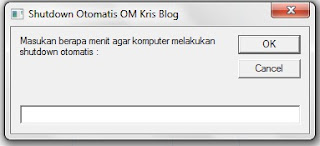
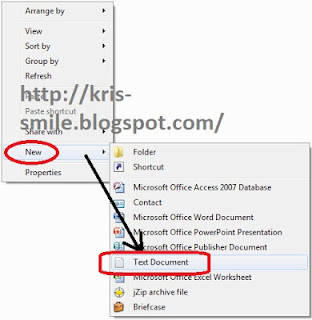
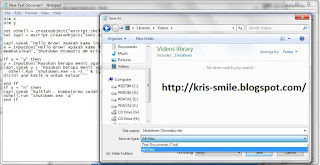
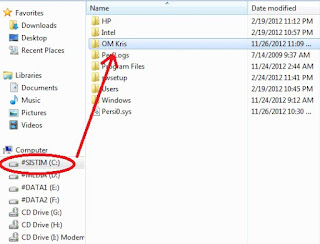
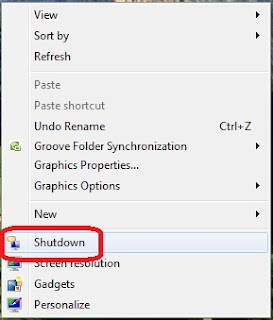
Tidak ada komentar:
Posting Komentar